Negatieve waarden opmaken met rode kleur en positieve waarden met groene kleur in Excel
Bijgewerkt in januari 2024: Krijg geen foutmeldingen meer en vertraag je systeem met onze optimalisatietool. Haal het nu op - > deze link
- Download en installeer de reparatietool hier.
- Laat het uw computer scannen.
- De tool zal dan repareer je computer.
Laten we zeggen dat u de volgende eenvoudige Excel-tabel hebt die het verkoopwinstpercentage geeft.Een verlies wordt aangegeven met een minteken en een winst wordt aangegeven met geen minteken.Hoewel de tabel voor zichzelf spreekt, kunnen andere gebruikers deze weergave soms een beetje onhandig vinden.De kolom Verkoop heeft negatieve en positieve waarden en percentagetekens.Het biedt de gebruikers zeker geen visueel aantrekkelijke presentatie van gegevens.
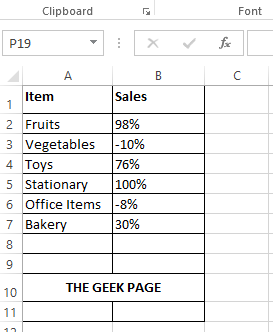
Dus, is er een manier om deze Excel-tabel aantrekkelijker te maken, zoals misschien die in de volgende schermafbeelding?In de volgende tabel hebben we de negatieve waarden rood van kleur gemaakt en de positieve waarden groen van kleur.We hebben ook een rode driehoek naar beneden en een groene driehoek naar boven toegevoegd tegen respectievelijk negatieve en positieve waarden, om de gegevens aantrekkelijker en begrijpelijker te maken.Oké, we snappen dat je graag wilt weten hoe dit mogelijk kan worden gemaakt.Nou, gefeliciteerd dat je op de juiste plek bent.Veel leesplezier!
Belangrijke opmerkingen:
U kunt nu pc-problemen voorkomen door dit hulpmiddel te gebruiken, zoals bescherming tegen bestandsverlies en malware. Bovendien is het een geweldige manier om uw computer te optimaliseren voor maximale prestaties. Het programma herstelt veelvoorkomende fouten die kunnen optreden op Windows-systemen met gemak - geen noodzaak voor uren van troubleshooting wanneer u de perfecte oplossing binnen handbereik hebt:
- Stap 1: Downloaden PC Reparatie & Optimalisatie Tool (Windows 11, 10, 8, 7, XP, Vista - Microsoft Gold Certified).
- Stap 2: Klik op "Start Scan" om problemen in het Windows register op te sporen die PC problemen zouden kunnen veroorzaken.
- Stap 3: Klik op "Repair All" om alle problemen op te lossen.
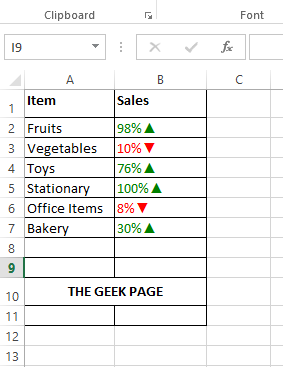
Oplossing
Stap 1: Selecteer eerst de cellen die u wilt opmaken met kleurpictogrammen.U kunt dit doen door de cellen te slepen en te selecteren, of u kunt eenvoudig de eerste cel selecteren en vervolgens tegelijkertijd op de toetsen CTRL + SHIFT + Pijl omlaag drukken om alle cellen onder de geselecteerde cel te selecteren.
Nadat de cellen zijn geselecteerd, klikt u met de rechtermuisknop ergens op de geselecteerde groep cellen en klikt u vervolgens op de optie Cellen opmaken.
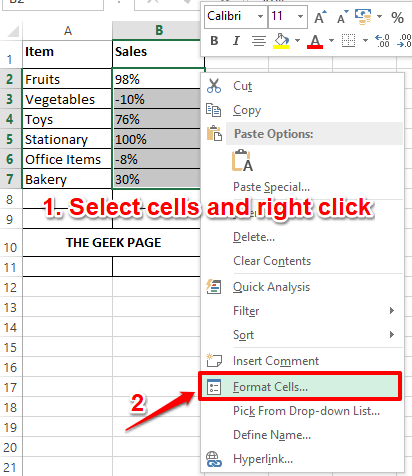
Stap 2: Klik in het venster Cellen opmaken eerst op het tabblad Getal helemaal links.
Klik vervolgens in de lijst met Categorie-opties op de laatste, namelijk Aangepast.
Laten we nu aan de rechterkant van het venster, onder het veld Type, de formule typen die Excel zou instrueren om de tekstkleur van positieve waarden te vervangen door donkergroene kleur en negatieve waarden door rode kleur.We gaan ook een neerwaartse of opwaartse driehoek toevoegen om verlies of winst aan te geven.Kopieer en plak de volgende formule in het veld Type.
[Color10]0%▲;[Red]0%▼
U vraagt zich misschien af hoe u de pijl omhoog en omlaag kunt typen.Welnu, een manier om dit te doen is door simpelweg de bovenstaande formule te kopiëren en te plakken.Een andere manier zou zijn om ze te typen.Om de opwaartse driehoek in te voegen, drukt u tegelijkertijd op de toetsen ALT + 30.Om de neerwaartse driehoek in te voegen, drukt u tegelijkertijd op de toetsen ALT + 31.
Let op: Kleur10 geeft de donkergroene kleur aan.
Druk op de OK-knop als je klaar bent.
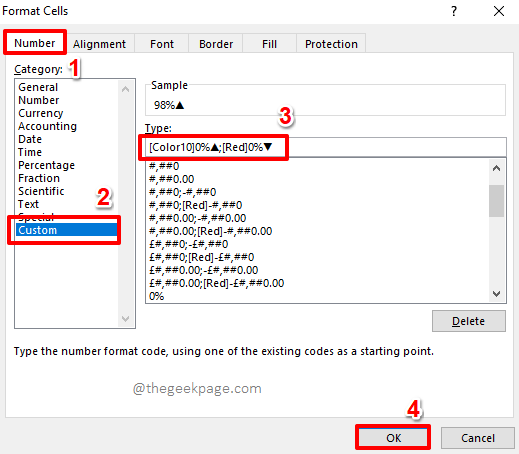
Stap 3: Daar ben je!Je Excel-sheet heeft nu de punch die je altijd al wilde hebben.Welkom bij de club!
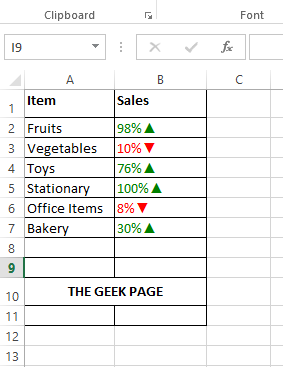
Houd er rekening mee dat u dezelfde logica ook in andere kolommen dan de percentagekolommen kunt toepassen.
Vertel ons in het opmerkingengedeelte of u het artikel nuttig vond of niet.Blijf op de hoogte voor meer geweldige en supercoole trucs, tips en how-to-artikelen.
U kunt deze pc-reparatietool ook downloaden om elk pc-probleem te lokaliseren en op te lossen:Stap 1 -Download de Restoro PC Reparatie Tool van hierStap 2 - Klik op Scan starten om elk pc-probleem automatisch te vinden en op te lossen.

